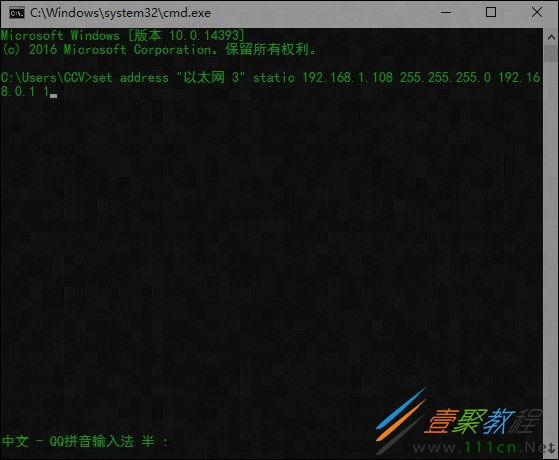最新下载
热门教程
- 1
- 2
- 3
- 4
- 5
- 6
- 7
- 8
- 9
- 10
Win8系统如何利用命令配置IP地址
时间:2022-06-30 20:33:20 编辑:袖梨 来源:一聚教程网
Win8系统利用命令配置IP地址的方法:
1、打开命令提示符,输入:netsh 后回车
2、接着输入:interface 后回车
3、输入:ip 回车
4、输入:set address "连接名称" static 新IP地址 子网掩码 网关 1 然后回车
注意:上述命令需要按照用户要求进行修改,连接名称可以参照“网络连接”中的名称修改,支持中文,但引号要用英文版。每项之间都要有空格,最后要输入:“1”,代表确定。
示例:set address "以太网 3" static 192.168.1.108 255.255.255.0 192.168.0.1 1
5、也可以把以上命令一次性输入但要确保不换行:netsh interface ip set address "连接名称" static 新IP地址 子网掩码 网关 1
示例:netsh interface ip set address "以太网 3" static 192.168.1.108 255.255.255.0 192.168.0.1 1
另外,也可以用类似命令来修改DNS,格式与上面相同,只要把“address”换成“dns”即可:netsh interface ip set dns "以太网 3" static DNS地址
注:需要注意的是,修改之后系统IP就变为静态。
以上内容就是Win8系统利用命令配置IP地址的方法,看似复杂,实际上只是命令比较长而已,掌握技巧之后,就会发现很简单的。
相关文章
- 污污漫画入口风险警示-合规访问指南与安全指引 12-13
- 海棠文学城网页版官网入口-2025在线网址直达 12-13
- 土豪漫画官方APP免费下载入口-正版无广告畅读保障 12-13
- 歪歪漫画app最新版下载入口-首页畅读无广告直接进 12-13
- SkrBT磁力官网最新入口-skrbt磁力引擎极速版入口 12-13
- 微博热搜网页版极速入口-微博热搜榜官方直达链接 12-13